Artikulo Direktoryo
- 1 Mag-log in sa backend ng WordPress
- 2 Mga Pangunahing Setting para sa WordPress
- 2.1 1) Pangkalahatang mga pagpipilian
- 2.2 2) Baguhin ang mga permalink ng WordPress
- 2.3 3) I-set up ang mga talakayan sa WordPress
- 2.4 4) I-set up ang WordPress para magbasa
- 2.5 5) Mag-set up ng isang profile sa WordPress
- 2.6 6) Baguhin ang password ng website ng WordPress
- 2.7 7) Iba pang mga setting ng WordPress
- Ano ang ibig sabihin ng WordPress?Anong ginagawa mo?Ano ang magagawa ng isang website?
- Magkano ang magagastos sa pagbuo ng isang website ng personal/kumpanya?Gastos ng pagbuo ng isang website ng negosyo
- Paano pumili ng tamang domain name?Mga Rekomendasyon at Prinsipyo sa Pagpaparehistro ng Pangalan ng Domain sa Konstruksyon ng Website
- NameSiloTutorial sa Pagpaparehistro ng Pangalan ng Domain (Ipadala sa iyo ang $1 NameSiloPromo code)
- Anong software ang kailangan para makabuo ng website?Ano ang mga kinakailangan para sa paggawa ng iyong sariling website?
- NameSiloLutasin ang Domain Name NS sa Bluehost/SiteGround Tutorial
- Paano manu-manong bumuo ng WordPress? Tutorial sa Pag-install ng WordPress
- Paano mag-log in sa backend ng WordPress? WP background login address
- WordPressPaano gamitin?WordPress backendMga Pangkalahatang Setting at Pamagat ng Chinese
- Paano baguhin ang mga setting ng wika sa WordPress?Baguhin ang paraan ng setting ng Chinese/English
- Paano Gumawa ng Direktoryo ng Kategorya ng WordPress? Pamamahala ng Kategorya ng WP
- Paano nag-publish ang WordPress ng mga artikulo?Mga opsyon sa pag-edit para sa mga self-publish na artikulo
- Paano lumikha ng isang bagong pahina sa WordPress?Magdagdag/mag-edit ng setup ng page
- Paano nagdaragdag ang WordPress ng mga menu?I-customize ang mga opsyon sa display ng navigation bar
- Ano ang isang tema ng WordPress?Paano mag-install ng mga template ng WordPress?
- FTP paano i-decompress ang mga zip file online? PHP online decompression program download
- Nabigo ang timeout ng koneksyon sa FTP tool Paano i-configure ang WordPress para kumonekta sa server?
- Paano mag-install ng isang WordPress plugin? 3 Paraan para Mag-install ng WordPress Plugin - wikiHow
- Paano ang pagho-host ng BlueHost?Pinakabagong Mga Promo Code/Kupon ng BlueHost USA
- Paano awtomatikong mai-install ng Bluehost ang WordPress sa isang pag-click? Tutorial sa pagbuo ng website ng BH
- Detalyadong paliwanag ng custom na template path code para sa WordPress Shortcodes Ultimate plugin
- Paano kumita ng pera sa pagbebenta ng mga larawan? Nagbebenta ang DreamsTime ng mga larawan online para kumita ng pera website
- DreamsTime Chinese official website registration recommendation code: paano magbenta ng mga larawan para kumita ng pera
- Paano ako kikita sa pagbebenta ng aking mga larawan?website na nagbebenta ng mga larawan online
- Paano kumikita ang isang libreng modelo ng negosyo?Mga Mapagkakakitaang Kaso at Paraan sa Libreng Mode
- Ang 3 Antas ng Paano Kumita sa Buhay: Sa anong mga yugto ka kumikita?
- Paano kumikita ang mga tradisyunal na boss sa pamamagitan ng pagsusulat ng mga artikulo?Mga Paraan ng Pagsusulat sa Online Marketing
- Ang sikreto ng bahagyang gray profiteering na proyekto: ang industriya ng Internet ay gumagawa ng mabilis na chain ng industriya ng pera
- Ano ang ibig sabihin ng conversion thinking?Ang kaso ng paggawa ng pera na may kakanyahan ng conversion
- Ano ang ibebenta online para kumita?Bakit mas mataas ang kita, mas mahusay ang pagbebenta?
- Paano kumita ng pera mula sa simula
- Kumita ba ako bilang ahente ng micro-business sa 2025?Demystifying ang scam na ang mga micro-business ay umaasa sa mga recruiting agent para kumita ng pera
- Madali bang kumita kapag nagbukas ka ng tindahan sa Taobao ngayon?Kuwento ng Pagsisimula ng Beijing
- Paano ipadala ang nilalaman ng mga mensahe ng pangkat ng WeChat? "WeChat Marketing 2 Mass Posting Strategies" para matulungan kang kumita
Chen WeiliangSa nakaraang artikulo, sinabi itoPaano Mag-install at Bumuo ng WordPress.
Susunod, kailangan nating mabilis na maging pamilyar sa WordPress at magsagawa ng ilang kinakailangang mga pangunahing setting.
Bago simulan ang setup, inirerekumenda na i-click mo ang bawat opsyon sa kaliwang menu bar upang makita kung ano ang ginagawa nito.
Pag-usapan natin ang paggamitWebsite ng WordPressPagkatapos nito, dapat gawin ang ilang mga pangunahing setting.
Mag-log in sa backend ng WordPress
Ang tutorial na ito ay nagsasalita tungkol sa kung paano mag-log in sa WordPress backend ▼
Kapag matagumpay mong na-install ang WordPress at nag-log in sa iyong WordPress site, makikita mo ang iyong WordPress backend interface dashboard (Dashboard)▼
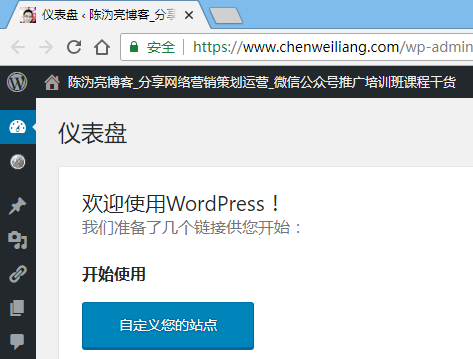
Mga Pangunahing Setting para sa WordPress
Una, ang kailangan mo lang gawin ay mag-click sa Mga Setting, pagkatapos ay Pangkalahatan.
1) Pangkalahatang mga pagpipilian
Mga Setting -> Pangkalahatan:
- Suriin ang iyong time zone
- 地址
- iba pang impormasyon
Mga setting ng pamagat ng site (Pamagat):
- Pangalan ng iyong kumpanya, pangalan ng website o pangalan ng blog
Mga setting ng subtitle (Tagline):
- ▼ Maaari kang magsulat ng subtitle o magsulat ng pangungusap para sa iyong website, upang malaman ng madla kung ano ang iyong website sa isang sulyap?
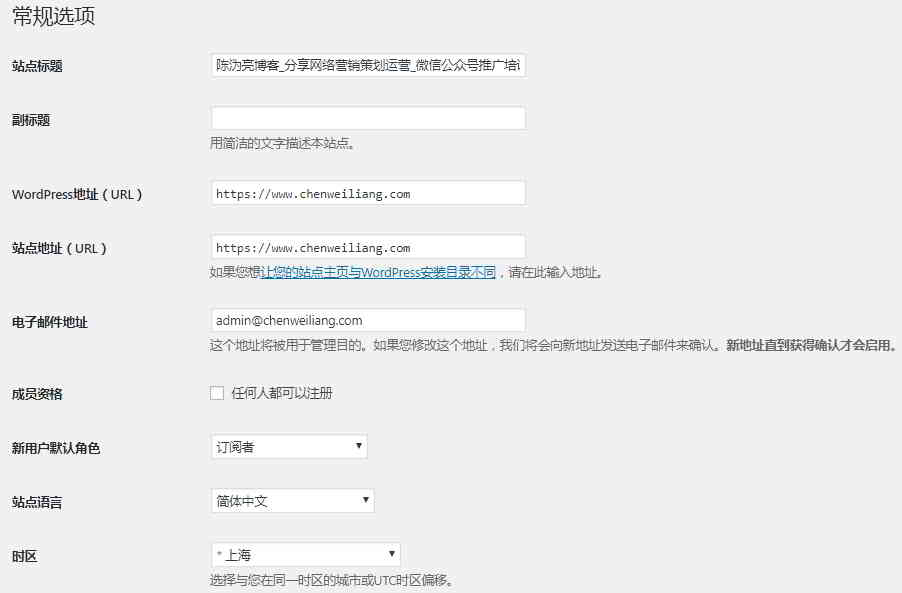
Karaniwan, ang WordPress address (URL) at site address (URL) ay maaaring iwan sa kanilang mga default na setting ▲
2) Baguhin ang mga permalink ng WordPress
Mga Setting -> Mga Permalink:
- I-click ang Mga Setting, pagkatapos ay Permalinks (Permalinks).
- Tinutukoy ng setting na ito ang anyo ng mga link sa pagitan ng bawat pahina at artikulo.
Maaari mong piliin ang uri ng link na gusto mo, hal. "Custom Structure" ▼
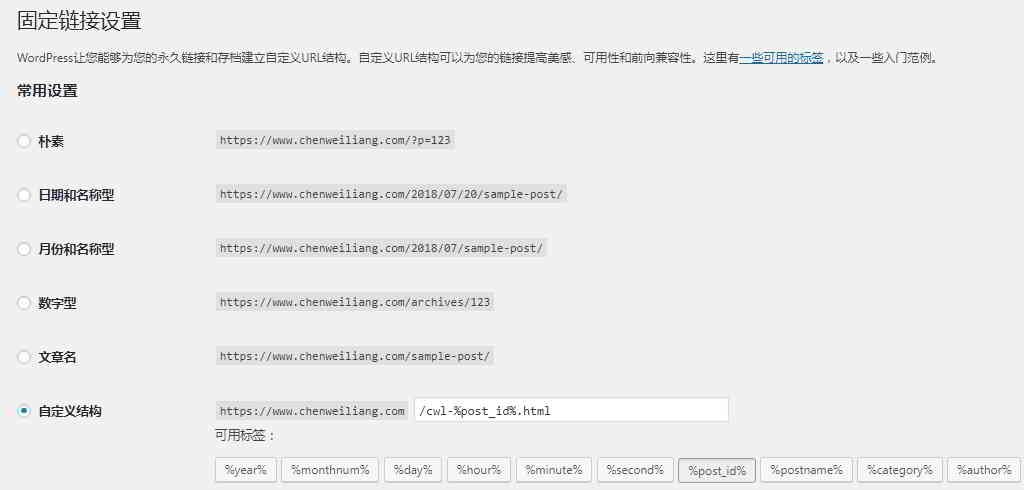
3) I-set up ang mga talakayan sa WordPress
Mga Setting -> Talakayan:
- Ang WordPress mismo ay may tungkulin na mag-iwan ng mga komento.
- I-click ang Mga Setting -> Talakayan.
- Dito mo kinokontrol ang mga komento sa website.
Kung gusto mong i-off ang mga komento sa buong site, maaari mo itong itakda sa "Discussion" ▼
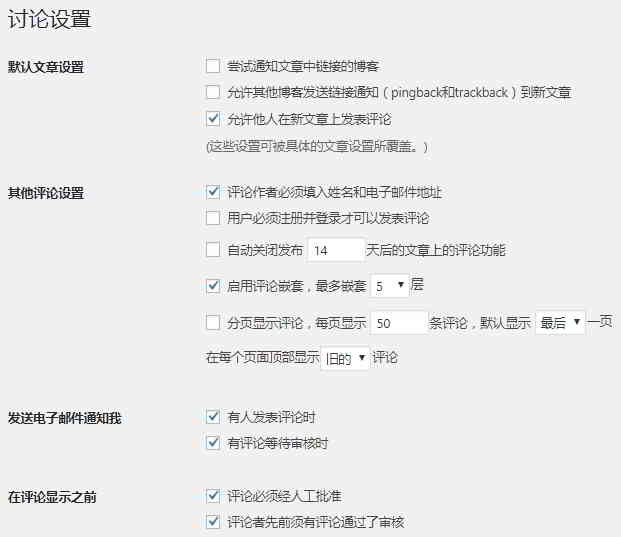
4) I-set up ang WordPress para magbasa
Mga Setting -> Basahin:
- I-click ang Setting at Pagbasa.
- Maaari mong piliin kung gaano karaming mga artikulo ang gusto mong ipakita sa bawat pahina.
- (Tandaan: Maaaring iba ang iba't ibang setting ng tema)
Hindi ka lang makakagawa ng blog gamit ang WordPress, ngunit magagamit mo rin ito upang lumikha ng personal o negosyong website.
Piliin ang Static Page (piliin sa ibaba), pagkatapos ay piliin ang page na gusto mong itakda bilang iyong homepage (Page), para maging personal na website ang iyong blog (static homepage website).
Kapag nagtatakda ng index ng search engine, mangyaring huwag lagyan ng tsek ang "Magmungkahi ng mga search engine na huwag mag-index ng mga site" ▼
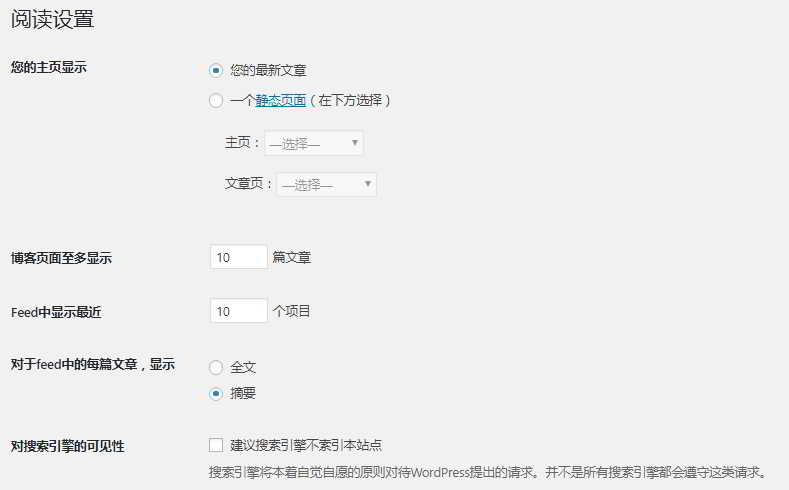
5) Mag-set up ng isang profile sa WordPress
Mga Gumagamit -> Aking Profile:
- I-click ang Mga User, at pagkatapos ay i-click ang Aking Profile.
- Inirerekomenda na punan mo ang pangunahing impormasyon.
- Para sa seguridad ng website, inirerekomenda na ang background login user name ay hindi dapat kapareho ng pampublikong pangalan.
Ang larawan sa ibaba ay ang mga setting ng profile na may username na nakatago ▼
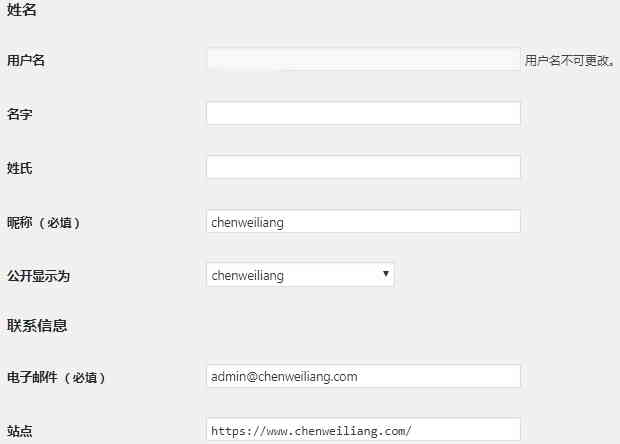
6) Baguhin ang password ng website ng WordPress
Kung kailangan mong baguhin ang password ng website, maaari kang mag-click sa "User" at pagkatapos ay mag-click sa "My Profile" ▼

WordPress site, nakalimutan ang password, ano ang dapat kong gawin?
Narito ang 4 na paraan upang mabilis na makuha ang iyong password sa WordPress ▼
7) Iba pang mga setting ng WordPress
- Ang mga nilalaman sa itaas ay ang mga setting na kadalasang kailangang baguhin, at ang iba ay karaniwang gumagamit ng mga default na setting.
- Maaari mo ring suriin ang iba pang mga setting ng WordPress nang paisa-isa kung kinakailangan.
Binabati kita, nakumpleto mo na ang pangkalahatang pag-setup ng WordPress!
Hope Chen Weiliang Blog ( https://www.chenweiliang.com/ ) ibinahagi "Paano gamitin ang WordPress? Pangkalahatang setting ng background ng WordPress at Pamagat ng Tsino", upang matulungan ka.
Maligayang pagdating upang ibahagi ang link ng artikulong ito:https://www.chenweiliang.com/cwl-907.html
Upang i-unlock ang higit pang mga nakatagong trick🔑, maligayang pagdating sa aming Telegram channel!
Share and like kung nagustuhan mo! Ang iyong mga pagbabahagi at pag-like ay ang aming patuloy na pagganyak!
